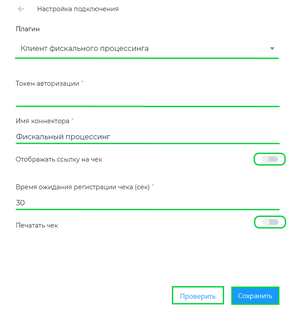Плагин Клиент фискального процессинга: различия между версиями
Перейти к навигации
Перейти к поиску
Mediawiki (обсуждение | вклад) |
м (→Описание) |
||
| (не показаны 34 промежуточные версии 1 участника) | |||
| Строка 1: | Строка 1: | ||
{{Desc Plugin | |||
|name=Клиент фискального процессинга | |||
|version=1.21 | |||
|date=29 март 2022 | |||
|history=Клиент_фискального_процессинга_история_версии | |||
|}} | |||
'''Клиент фискального процессинга''' — плагин предназначен для подключения приложении "Касса Розница" 3.0х к арендованной облачной кассе. | |||
== Установка == | |||
{{Процесс_установки_плагина_в_приложении_"Касса_Розница"_3.0х_Desktop}} | |||
== Описание == | |||
[[Файл:Подключение к фискальному процессингу через плагин на десктоп.png|thumb]] | |||
После установки плагина в приложении появится возможность в подразделе '''Настройки → ККТ''' подключиться к облачной кассе, при помощи токена авторизации, для этого: | |||
* Перейдите в Личном кабинете '''БИФИТ Бизнес''' в подраздел '''Бифит онлайн → Коннекторы ККТ''' | |||
* В подразделе '''Коннекторы ККТ''' нажмите на поле онлайн кассы, через которую будут пробиваться чеки | |||
* Во всплывающем окне скопируйте '''Токен доступа''' | |||
* В приложении "Касса Розница" 3.0х перейдите в подраздел '''Настройки → ККТ''' | |||
* Выберите плагин '''Клиент фискального процессинга''' | |||
* В поле '''Токен авторизации''' вставьте, скопированный ранее Токен | |||
* Укажите '''Имя коннектора''' | |||
* Укажите отображение ссылки на чек (не обязательно) | |||
* Установите '''Время ожидания регистрации чека (сек)''' | |||
* Укажите функцию печати чека (не обязательно) | |||
* Нажмите кнопку '''''Проверить''''' | |||
* Нажмите кнопку '''''Сохранить''''' | |||
{{ Note | '''Важно!'''<br> | |||
* Для совершения вышеописанных действий, необходимо ознакомиться с инструкцией по ''' Настройке коннектора ККТ. | |||
* '''"Установите время ожидания регистрации чека"''' — если сервер не может сразу зарегистрировать Ваш чек, то попытки будут продолжаться в течение указанного времени. Ошибка регистрации чека произойдет только, если по истечении этого периода. |800}} | |||
{{ Note | '''Важно!'''<br> | {{ Note | '''Важно!'''<br> | ||
Для работы с облачной кассой необходимо обратиться в отдел продаж компании '''БИФИТ Касса''', приобрести лицензию на аренду облачной кассы и приобрести фискальный накопитель.|800}} | Для работы с облачной кассой необходимо обратиться в отдел продаж компании '''БИФИТ Касса''', приобрести лицензию на аренду облачной кассы и приобрести фискальный накопитель.|800}} | ||
Текущая версия на 09:11, 5 июля 2023
| Название: | Клиент фискального процессинга | Дата выпуска: | 29 март 2022 |
| Актуальная версия: | 1.21 | История изменений: | Смотреть |
Клиент фискального процессинга — плагин предназначен для подключения приложении "Касса Розница" 3.0х к арендованной облачной кассе.
Установка
Для установки плагина в приложении "Касса Розница" 3.0х Desktop:
- В разделе Меню кликнуть на значок

- В разделе БИФИТ Касса перейти в раздел Доступно
- В списке плагинов найти необходимый плагин и нажать кнопку Установить
- После установки плагина, перезапустить приложение
Описание
После установки плагина в приложении появится возможность в подразделе Настройки → ККТ подключиться к облачной кассе, при помощи токена авторизации, для этого:
- Перейдите в Личном кабинете БИФИТ Бизнес в подраздел Бифит онлайн → Коннекторы ККТ
- В подразделе Коннекторы ККТ нажмите на поле онлайн кассы, через которую будут пробиваться чеки
- Во всплывающем окне скопируйте Токен доступа
- В приложении "Касса Розница" 3.0х перейдите в подраздел Настройки → ККТ
- Выберите плагин Клиент фискального процессинга
- В поле Токен авторизации вставьте, скопированный ранее Токен
- Укажите Имя коннектора
- Укажите отображение ссылки на чек (не обязательно)
- Установите Время ожидания регистрации чека (сек)
- Укажите функцию печати чека (не обязательно)
- Нажмите кнопку Проверить
- Нажмите кнопку Сохранить
- Для совершения вышеописанных действий, необходимо ознакомиться с инструкцией по Настройке коннектора ККТ.
- "Установите время ожидания регистрации чека" — если сервер не может сразу зарегистрировать Ваш чек, то попытки будут продолжаться в течение указанного времени. Ошибка регистрации чека произойдет только, если по истечении этого периода.